Mens standardformaterne for de fleste websteder er gode, kan der være tidspunkter, hvor du meget gerne vil tilpasse, hvordan ting ser ud. Se, hvor let det kan være at ændre, hvordan websteder ser ud med den stilfulde udvidelse til Firefox.
Opdatering: Downloadlinket til den stilfulde udvidelse er fjernet fra denne artikel på grund af privatlivets fred. Du kan læse vores artikel for at få flere detaljer om problemet ved hjælp af nedenstående link.
Browser Extension Stylish ved, hvilken porno du ser (og hele din webhistorik)
Bemærk: Scripts fra Userstyles.org kan også føjes til Greasemonkey, hvis du har det installeret.
Kom godt i gang
Efter installation af udvidelsen får du en første kørselsside. Det kan være en god idé at holde det åbent, så du kan gennemse direkte til Userstyles.org-webstedet ved hjælp af linket i øverste venstre hjørne.

I nederste højre hjørne har du et nyt ikon i statuslinjen. Hvis du har brugt Greasemonkey før, fungerer dette ikon lidt anderledes. Det falmer ud på grund af, at ingen brugerstil-scripts er aktive i øjeblikket. Du kan bruge enten et venstre- eller højreklik for at få adgang til kontekstmenuen.

Sektionen til håndtering af brugerstil-script tilføjes også til din Vindue til administration af tilføjelser i stedet for at være adskilt.
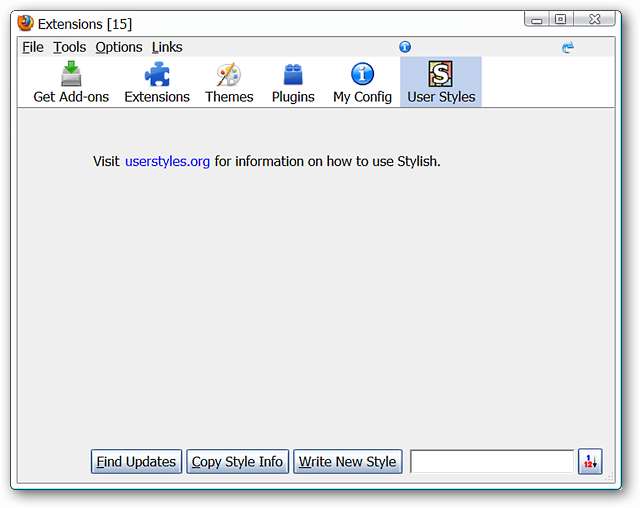
Når du kommer til hjemmesiden til brugerstil-scripts, kan du vælge enten at lære mere om udvidelsen og scripts eller ...
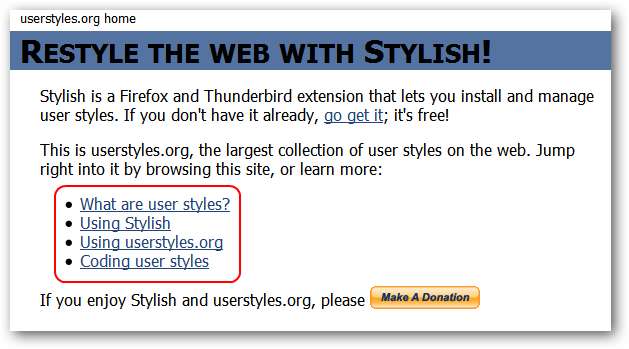
Begynd at jage efter masser af brugerstil script godhed. Der vil være tre praktiske kategorier, så du kan komme i gang, hvis du ønsker det. Du kan også foretage en søgning, hvis du har noget specifikt i tankerne.

Her er nogle oplysninger direkte fra hjemmesiden til din fordel. Bemærk henvisningen til brug af disse scripts med Greasemonkey ...
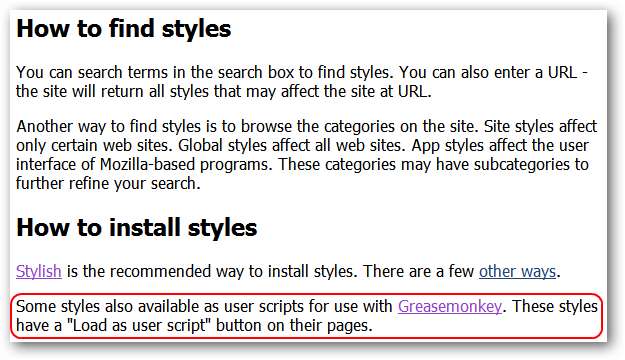
Dette afsnit viser dig, hvordan scripts er blevet kategoriseret og kan give dig en bedre idé om, hvordan du søger efter noget mere specifikt.
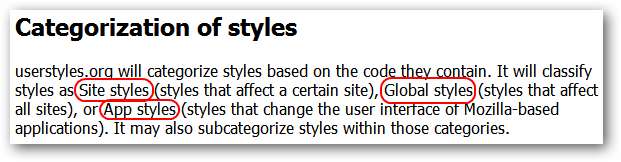
Find og installer scripts
For vores eksempel besluttede vi først at se på sektionen Opdaterede stilarter ”. Baseret på sidenummerlisten i bunden er der mange scripts tilgængelige at gennemse. Tid til at forbedre vores søgning en smule ...
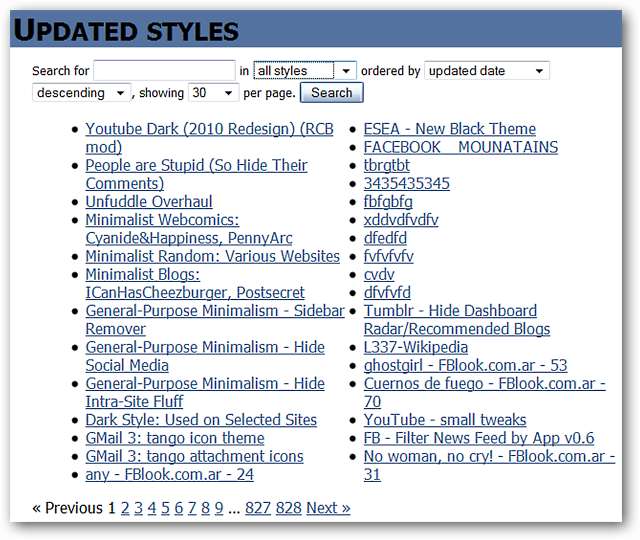
Ved hjælp af rullemenuen valgte vi webstedsformater og indtastede Yahoo i søgeemnet. Det er overflødigt at sige, at 5 sider var meget nemmere at gennemse end 828.
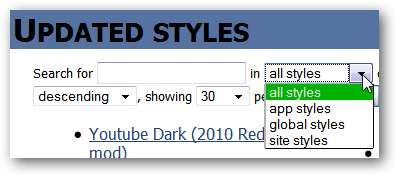
Vi besluttede at installere Yahoo! Resultat nummer script. Når du finder et script (eller scripts), som du kan lide, skal du blot klikke på knappen Installer med stilfuld.
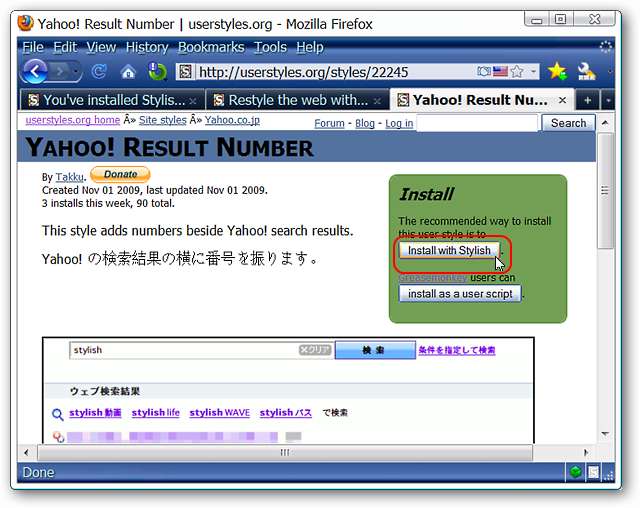
Et lille vindue vises, hvilket giver dig mulighed for at få vist eksempler, fortsætte med installationen, redigere koden eller annullere processen.
Bemærk: I vores eksempel fungerede Preview-funktionen ikke, men det kan være noget særligt for scriptet eller vores browsers indstillinger.
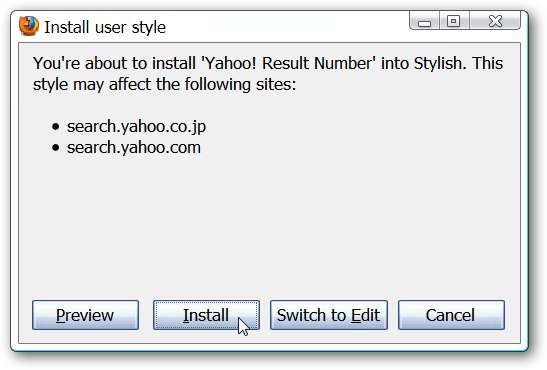
Hvis du beslutter dig for at redigere hurtigt, skifter vinduet ovenfor til dette. For at vende tilbage til det forrige vindue og installere scriptet til brugerstil skal du klikke på knappen Skift til installation.
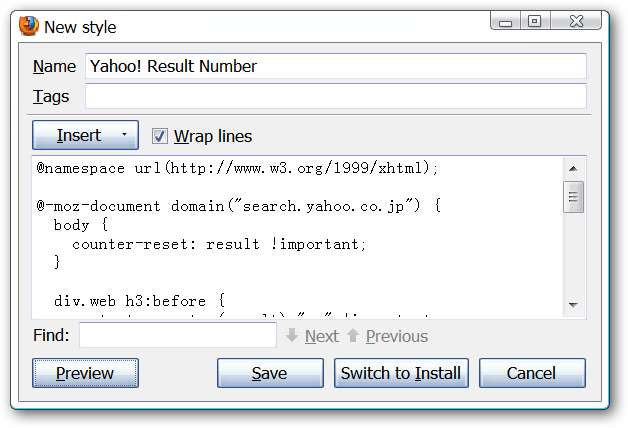
Efter installation af brugerstil vil det grønne afsnit på scriptets webside faktisk skifte til denne meddelelse ...

Åbning af Add-ons Manager-vindue viser vores nye script klar til brug.
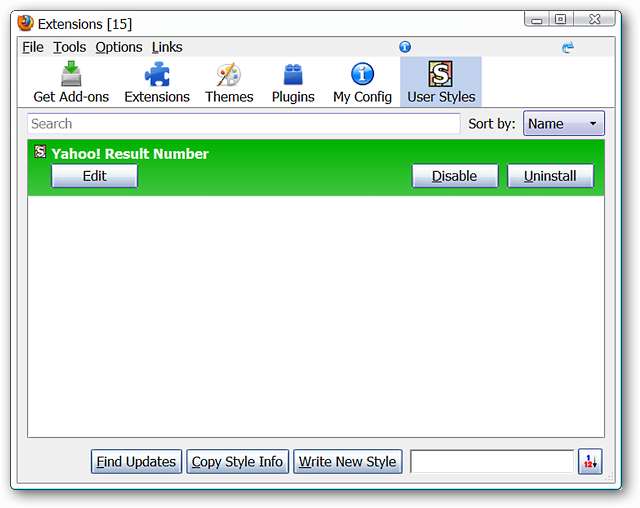
Scriptet fungerede perfekt, når vi foretog en søgning på Yahoo ... Statuslinjeikonet skiftede også fra falmet til fuld farve (en anden indikator for, at alt kører pænt).
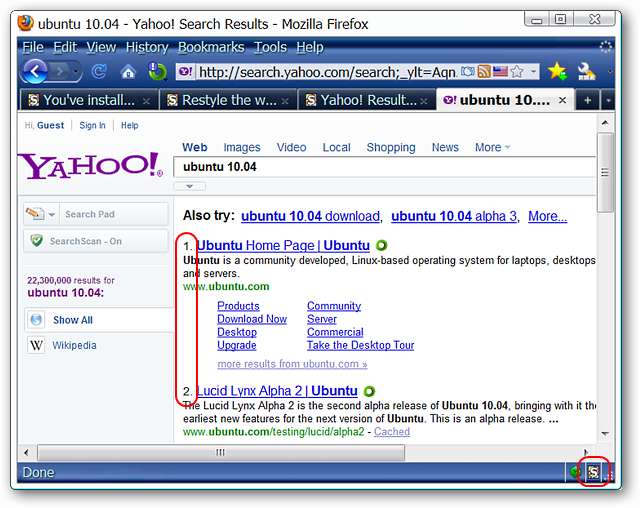
Konklusion
Hvis du foretrækker et brugerdefineret udseende efter dine yndlingswebsteder, kan du have det sjovt at eksperimentere med forskellige brugerstil-scripts.
Bemærk: Se vores artikel her til specialiserede How-To Geek User Style-scripts, der kan føjes til din browser.
Links
Download den stilfulde udvidelse (Mozilla-tilføjelser) - Link fjernet







